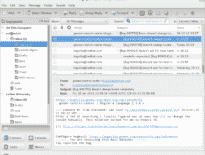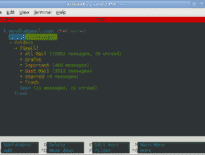Hvad er Gnus?
Gnus er en e-mail-klient og nyhedslæser, der oprindeligt blev oprettet igen 1984 til Unix-systemer. Softwaren indeholdt at komponere e-mails i den kraftfulde GNU Emacs-editor, og tilbød et særskilt paradigme, hvor e-mails og nyheder begge er "artikler", som en bruger kan læse, skrive og filtrere.
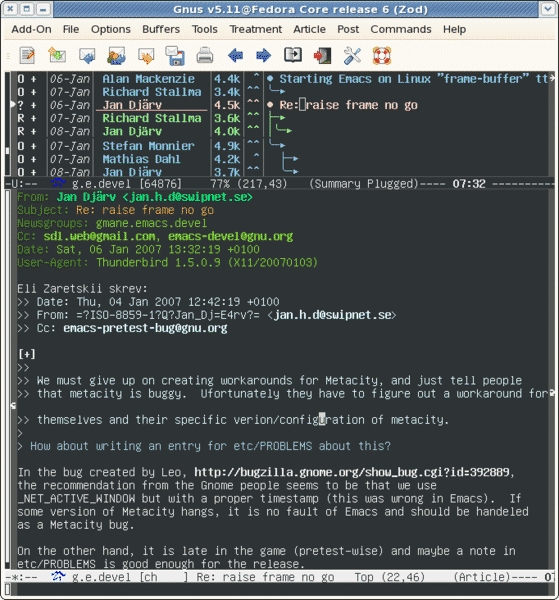
Og hvad hvis du vil ende med at blive en Gnus-bruger og vil skifte til en moderne Outlook med komfortabel brugergrænseflade og en masse integrationsfunktioner? Derefter, denne tutorial er til dig.
Sådan konverteres beskeder fra Gnus til Outlook
Kort fortalt, Her er hvad du skal gøre: tage beskeder fra Gnus, gem dem et sted, Bed derefter Outlook om at importere disse meddelelser. Det er det. Nu til detaljerne.
Gnus-mailklienten kan gemme postkasser i flere formater, mest populære er MBOX og Maildir. Det gode ved dette er, at disse formater er meget almindelige og populære, så du behøver ikke at konvertere Gnus-e-mails til et andet format, før du behandler det. Men, den dårlige del af historien er, at Outlook er en af få e-mail-klienter, der ikke understøtter MBOX. Det var ærgerligt.
Men bare rolig, der er en løsning. Du skal blot bruge et værktøj, der konverterer MBOX til Outlook. Lad os se, hvordan du kan konvertere Gnus til Outlook nærmere.
Trin 1: Find disse MBOX-filer
Først og fremmest, du skal finde Gnus-postkasser. Den mest typiske placering er ~/Mail, men, du vil måske tjekke dine Gnus-indstillinger for at være sikker. Åbn denne mappe og kopier .mbx- eller .mbox-filer derinde til en anden mappe på den samme disk eller på et flytbart medie (hvis du planlægger at overføre din e-mail til en anden computer).
Trin 2: Installer MBOX til Outlook Transfer-software
MBOX-filer er klar til at slå sig ned i din Outlook, men som vi sagde tidligere, understøtter denne ædle e-mail-klient ikke MBOX-formatet, så du skal downloade og installere et konverterværktøj først. Vi anbefaler at bruge MBOX til Outlook Transfer-software. Dette program er 100% pålidelig, og den flytter forsigtigt dine postkasser og hver eneste besked i den til Outlook, automatisk.
Download værktøjet her, det tager mindre end et minut:
* - Den uregistrerede version konverterer et begrænset antal beskederInstaller softwaren, og køre det. Det følgende vindue vises derefter:

Som du ser, brugergrænsefladen er virkelig minimalistisk, uden visuelt eller funktionelt rod. Bogstaveligt talt, der er kun tre knapper!
Trin 3: Søg efter postkasser, der skal konverteres
Klik på den første knap, den med prikker. Dette åbner mappegennemse-dialogen, hvor du skal vælge den mappe, hvor du har gemt dine MBOX-filer fra Gnus.
Derefter, klik på knappen "Scan mappe".. Programmet vil søge efter MBOX-filer i den medfølgende mappe og tilføje dem til behandlingslisten, en efter en.

Om få øjeblikke, programmet afsluttes, og du kan fortsætte til det sidste trin...
Trin 4: Importer MBOX-filer til Outlook
Klik på "Gem til PST". Angiv i pop op-dialogen placeringen for at gemme PST-filen og en mappe i din Outlook-profil for at importere meddelelser til. Så begynder magien! MBOX til Outlook Transfer kører gennem de medfølgende MBOX-filer og konverterer dem hurtigt til PST-formatet.

Fremskridtene vises i realtid, så du altid ved, hvor mange e-mails programmet allerede har konverteret. Hvis du besluttede at stoppe, bare klik på "Afbryd"-knappen.

Hvor lang tid tager processen? Ikke for længe, rent faktisk. Takket være den højtydende konverteringsmotor konverterer MBOX til Outlook Transfer gigabyte af e-mails meget hurtigere end konkurrenterne. Prøv værktøjet nu, hvis du vil migrere fra Gnus til Outlook uden problemer.
Læs også: